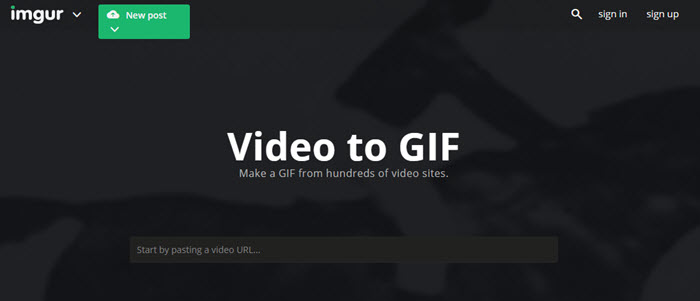Saya ingin mengubah MP4 ke GIF, dan aku telah mencoba beberapa online MP4 ke GIF converter tetapi gagal. Siapa yang bisa help?
Mengkonversi video ke GIF mudah, tapi kadang-kadang hal ini dapat membosankan ketika converter mendukung konversi video ke GIF. GIF adalah dalam bentuk gambar, dan kebanyakan Konverter mungkin gagal untuk mendukung transformasi. Namun, Kabar baiknya adalah bahwa ada gratis online Converter yang dapat mengkonversi MP4 ke GIF tanpa setiap tantangan. Bagi Anda untuk dapat mengkonversi MP4 ke GIF secara online, daftar konverter yang terbaik dibahas dalam artikel ini.
- Bagian 1. Alat yang terbaik untuk mengkonversi MP4 ke GIF
- Bagian 2. Bagaimana mengkonversi MP4 ke GIF di Photoshop
- Bagian 3. Top 5 MP4 ke GIF Online Converter
Bagian 1. Alat yang terbaik untuk mengkonversi MP4 ke GIF
UniConverter adalah terbaik MP4 ke GIF converter mempertimbangkan kinerjanya, kecepatan dan kualitas hasil. Alat karya 90 X lebih cepat daripada konverter lain, dan Anda dapat membuat GIF dari suatu file MP4 klik sederhana. Anda dapat menggunakan alat pada komputer Anda tanpa koneksi internet setiap saat. Hotel ini juga menawarkan pilihan yang berbeda untuk menyesuaikan GIF setelah konversi. Sementara mengkonversi MP4 Anda ke GIF, iSkysoft memastikan bahwa kualitas video tidak terpengaruh dan Anda dapat memilih bagian yang ingin Anda sertakan di GIF.
Terbaik Video Converter - UniConverter
Dapatkan MP4 terbaik ke GIF Converter:
- Itu adalah pembuat GIF yang menyediakan pilihan untuk membuat GIF dari video atau foto.
- UniConverter adalah yang terbaik video dan audio converter yang mendukung konversi audio dan video antara lebih dari 150 format file.
- Program ini membantu Anda mengkonversi video online dari situs berbagi, dan semua yang Anda butuhkan adalah untuk menyalin URL dan membiarkan program melakukan sisanya.
- Aplikasi menawarkan alat editing yang berbeda untuk membantu Anda mengubah output video file. Misalnya, Anda dapat memangkas, tanaman, penggabungan, mengubah bitrates, bingkai harga, dll.
- Itu juga bertindak sebagai DVD toolkit untuk membantu dalam mengubah, menyalin dan back up DVD data.
- Jika perlu, Anda juga dapat mencoba program ini untuk mentransfer video dikonversi ke perangkat Anda, seperti iPhone, iPad, Android telepon, USB, dll.
Panduan pengguna untuk mengkonversi MP4 ke GIF menggunakan UniConverter
Langkah 1. Menjalankan program
Setelah meluncurkan program, klik tab "Toolbox" pada menu paling atas dan kemudian pilih opsi "GIF Maker".

Langkah 2. Pilih file MP4 untuk membuat GIF
Setelah Anda klik opsi pembuat GIF, dua pilihan baru akan muncul; Video ke GIF dan foto ke GIF. Pilih "Video ke GIF" pilihan dan jika Anda menggunakan komputer windows klik "Add" untuk mengimpor MP4 video untuk konverter. Impor video dan pilih video yang ingin klip dengan menyeret ikon panah di layar jendela. Cara lain untuk Pilih bagian yang ingin adalah dengan menentukan waktu mulai dan waktu berakhir secara manual.

Langkah 3. Convert MP4 ke GIF
Anda dapat mengatur output ukuran, frame rate dan output folder untuk File GIF akhir. Setelah Anda selesai mengedit pengaturan, klik tombol "Membuat GIF" untuk mendapatkan GIF file.
Bagian 2. Bagaimana mengkonversi MP4 ke GIF di Photoshop
Langkah 1: Buka Photoshop pertama tanpa membuka MP4 video yang akan dikonversi.
Langkah 2: Pergi ke "File" lalu klik "Impor" tombol dan klik "Video frame untuk lapisan" lalu pilih MP4 video yang Anda ingin mengkonversi dan klik "Open". Klik "OK" untuk mengkonversi video frame ke satu file berlapis.
Langkah 3: Beberapa pilihan akan muncul di bagian berikutnya. Dalam pilihan, pastikan bahwa kotak centang "Membuat Frame animasi" adalah berdetak.
Langkah 4: Untuk menyimpan video sebagai GIF pergi ke "File" dan kemudian klik "Save untuk Web". Kemudian pilih salah satu pilihan GIF dari preset menu, atau Anda dapat memilih pilihan GIF dalam daftar dropdown yang di bawah preset dan menyesuaikan pilihan tergantung pada kebutuhan Anda.
Kemudian klik tombol "Simpan", memberi nama ke GIF dan menikmati.

Bagian 3. Top 5 MP4 ke GIF Online Converter
#1. EZGIF
EZGIF adalah sebuah konverter video online yang memungkinkan Anda mengkonversi MP4, AVI, WMV, FLV, WebM and other file video untuk animasi GIF. Sumber video dapat di-upload dari ponsel, komputer atau dapat diambil dari URL.
Langkah-langkah mengkonversi MP4 ke GIF menggunakan EZGIF:
1. membuka situs web dan pilih. "Video ke GIF" mencari video diunggah.
2. setelah memilih file klik tombol "Upload".
3. Pilih bagian dari video yang Anda ingin memotong dengan memasukkan awal dan akhir zaman dan video akan dikonversi ke GIF.

#2. IMGFLIP
Konverter online membantu mengkonversi MP4 dan video populer lainnya untuk animasi GIF. Datang dalam dua versi: versi pro dan versi gratis. Setelah mengkonversi video ke GIF, Anda diperbolehkan untuk melihat mereka.
Langkah-langkah dari MP4 ke GIF konversi:
1. Buka website dan klik "Video ke GIF".
2. upload video MP4 dari komputer Anda dengan mengklik tombol upload atau paste video URL.
3. video dikonversi setelah upload.

#3. Makeagif
Makegif adalah dunia mimpi untuk semua pecinta GIF yang memungkinkan pengguna untuk membuat GIF animasi dalam langkah-langkah sederhana.
Langkah-langkah mengkonversi MP4 ke GIF menggunakan Makeagif:
1. Buka situs dan pilih Video untuk pilihan GIF.
2. upload video MP4 dari desktop Anda atau menggunakan URL.
3. Masukkan panjang video Anda.
4. klik Lanjutkan untuk mengkonversi MP4 ke GIF.

#4. Zamzar
Zamzar adalah Konverter online gratis yang mendukung mengkonversi file yang berbeda termasuk MP4 ke GIF. Alat ini memiliki antarmuka yang mudah dan mudah, dan konversi hanya membutuhkan waktu beberapa menit. Namun, alat ini memiliki keterbatasan karena hal ini tidak dapat mengkonversi video yang merupakan lebih dari 100MB. Itu tidak dapat memangkas GIF animasi jika terlalu panjang.
Langkah-langkah mengkonversi MP4 file ke GIF menggunakan Zamzar:
Langkah 1: Meng-Upload sebuah file yang kurang dari atau sama dengan 100MB.
Langkah 2: Pilih GIF sebagai target format untuk MP4 ke GIF konversi.
Langkah 3: Sediakan sebuah alamat email yang akan menjadi penerima berkas yang telah dikonversi.
Langkah 4: Akhirnya tekan tombol "Convert" untuk mulai mengkonversi MP4 ke GIF.

#5. Imgur
Imgur adalah alat online gratis yang membantu membuat GIF dari situs berbagi video yang online. Anda diminta untuk memiliki link ke video, dan karena itu Anda dapat meng-upload file MP4 dari YouTube, DailyMotion dan Vimeo, antara lain. Namun, ada tidak ada pilihan untuk meng-upload video dari komputer Anda, dan Anda tidak dapat mengubah apapun dari video.
Langkah-langkah mengkonversi MP4 ke GIF menggunakan Imgur:
1. Buka website. Copy link dari situs dan tempelkan di website.
2. Pilih awal dan akhir waktu video Anda.
3. Tambahkan teks pada video dan setelah Anda selesai video akan dikonversi ke GIF.